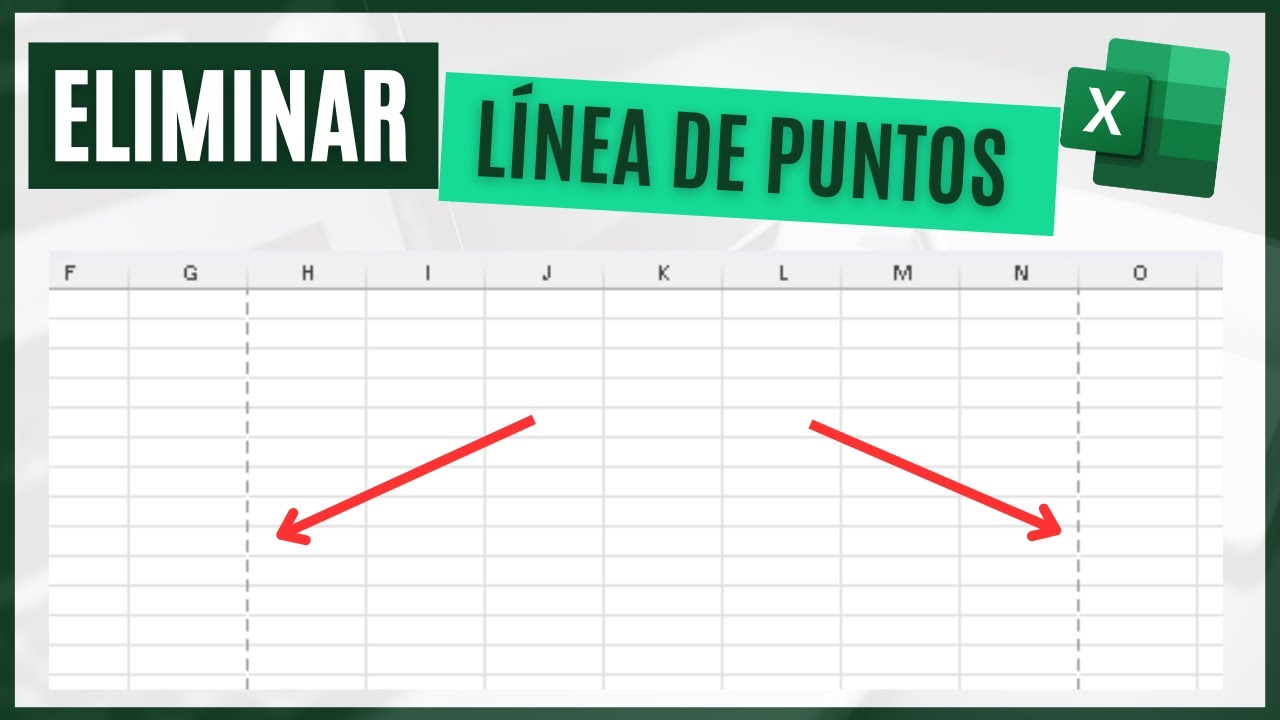Aprende a modificar el formato de celdas en Excel para deshacerte de molestas líneas discontinuas
Imagínate trabajando en una hoja de cálculo crucial en Excel, concentrado en los datos y la presentación, cuando de repente te encuentras con esas desagradables líneas discontinuas que arruinan la estética de tu documento. ¡No entres en pánico! Existe una solución sencilla y eficaz para eliminar estas líneas de una vez por todas. En este artículo, te guiaremos paso a paso para que puedas mejorar la apariencia de tus datos y hacer que tu hoja de cálculo luzca impecable.
Paso 1: Accede a la hoja de cálculo y selecciona las celdas afectadas
Lo primero que debes hacer es abrir tu documento de Excel y ubicar las celdas que contienen las líneas discontinuas que deseas eliminar. Puedes hacer clic en la primera celda y arrastrar el cursor para seleccionar múltiples celdas a la vez. Recuerda que es crucial identificar correctamente las áreas donde aparecen estas molestas líneas.
Subpasos:
Subpaso 1.1: Haz clic en la pestaña de “Inicio” en la barra de herramientas de Excel
Una vez que hayas seleccionado las celdas afectadas, dirígete a la parte superior de la pantalla y haz clic en la pestaña de “Inicio”. Aquí es donde encontrarás todas las opciones de formato disponibles para tu hoja de cálculo.
Subpaso 1.2: Selecciona la opción de “Formato de celdas” en el menú desplegable
Dentro de la pestaña de “Inicio”, verás un menú desplegable con diversas opciones. Haz clic en “Formato de celdas” para acceder a las configuraciones de formato que te permitirán personalizar la apariencia de tus celdas.
Paso 2: Modifica el estilo de borde para eliminar las líneas discontinuas
Una vez que hayas seleccionado las celdas afectadas y accedido al menú de formato de celdas, es hora de deshacerte de esas líneas discontinuas molestas. Sigue los siguientes pasos para modificar el estilo de borde de las celdas y lograr una presentación limpia y profesional en tu hoja de cálculo.
Subpasos:
Subpaso 2.1: Selecciona la pestaña de “Borde” en el menú de formato de celdas
Dentro de las opciones de formato de celdas, busca la pestaña de “Borde” y haz clic en ella. Aquí es donde podrás ajustar los diferentes estilos y grosor de los bordes de tus celdas para personalizar su apariencia.
Subpaso 2.2: Elimina las líneas discontinuas marcando la opción de “Sin bordes”
Una vez que hayas accedido a la pestaña de “Borde”, busca la opción de “Sin bordes” y selecciona esta configuración. Al marcar esta opción, todas las líneas discontinuas desaparecerán de tus celdas, dejando una presentación limpia y sin distracciones.
Paso 3: Verifica los cambios realizados y guarda tu documento
Después de haber eliminado las líneas discontinuas de tus celdas, es importante verificar que los cambios se hayan aplicado correctamente. Revisa cuidadosamente cada celda seleccionada para asegurarte de que la presentación sea la deseada. Una vez estés satisfecho con el resultado, guarda tu documento para conservar los ajustes de formato realizados.
Preguntas frecuentes sobre la eliminación de líneas discontinuas en Excel
1. ¿Puedo aplicar esta misma técnica para eliminar líneas en filas y columnas completas?
Sí, la opción de modificar el estilo de borde en Excel te permite eliminar líneas no solo en celdas individuales, sino también en rangos extendidos, como filas y columnas completas. Simplemente selecciona el área deseada y sigue los pasos mencionados para lograr un efecto consistente en tu hoja de cálculo.
2. ¿Existen otras formas de personalizar el formato de celdas en Excel?
¡Por supuesto! Excel ofrece una amplia gama de opciones de personalización de formato, que van desde el color y la fuente hasta el estilo de borde y la alineación del texto. Explora todas las herramientas disponibles en el programa para adaptar el diseño de tus hojas de cálculo a tus preferencias y necesidades específicas de presentación.
¡Esperamos que esta guía te haya sido de ayuda para eliminar las líneas discontinuas en Excel y mejorar la apariencia de tus documentos! Recuerda que la presentación visual de tus datos también juega un papel crucial en la comunicación efectiva de la información. Experimenta con diferentes estilos de formato y descubre cómo puedes hacer que tus hojas de cálculo luzcan aún más profesionales y organizadas. ¡Manos a la obra!